excel表格怎么根据数据高低进行排序?
1、我们首先打开excel表格,找到一组案例,这是某班级部分学生数学成绩。

2、这时我们选中姓名、成绩数据。
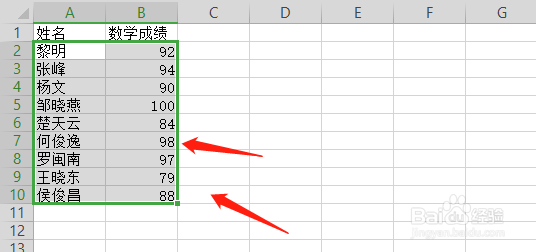
3、然后我们点击右键,选择“排序”选项。

4、在排序中,我们可选择升序,也可以选择降序。
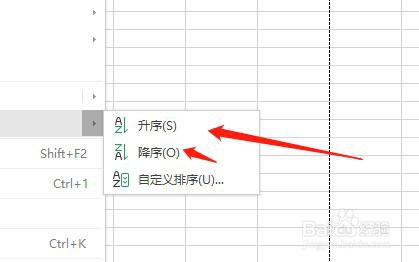
5、当我们点击升序的时候,数据是从最低数据开始,越往下数据值越高。

6、当我们选择降序的时,数据是从最高数据开始,越往下数据值越低。

声明:本网站引用、摘录或转载内容仅供网站访问者交流或参考,不代表本站立场,如存在版权或非法内容,请联系站长删除,联系邮箱:site.kefu@qq.com。
阅读量:128
阅读量:169
阅读量:93
阅读量:99
阅读量:66